
Justera volym- och signalnivåerna med Logic Remote på iPhone
Du använder mixerreglagen i Logic Remote till att justera en kanalremsas volymnivå och signalnivåer. Du kan även styra den övergripande projektvolymen.
Justera volymen för en kanalremsa
Gör något av följande i Logic Remote:
Dra volymreglaget uppåt eller nedåt för att höja eller sänka volymen.
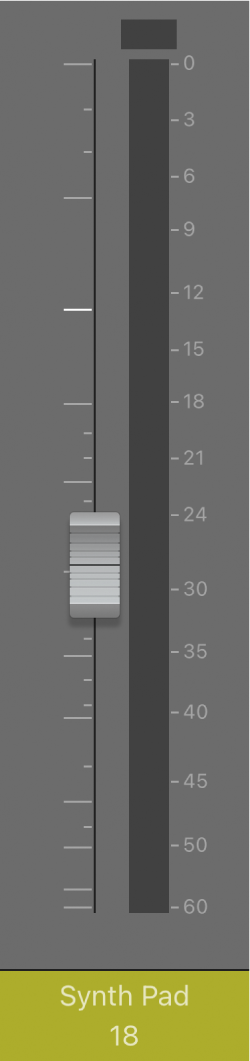
Tryck snabbt två gånger på volymreglaget (eller området ovanför eller nedanför reglaget) om du vill återställa volymen till en neutral inställning (0 dB).
Tryck på displayen för toppnivå ovanför en av nivåmätarna om du vill nollställa alla displayer för toppnivå.
Tips: Du kan när som helst kontrollera volymnivån genom att trycka på området ovanför eller nedanför volymreglaget. Volymnivån visas tillfälligt istället för kanalremsans nummer.
Justera den övergripande volymen i ett projekt
Gör något av följande:
Dra mastervolymreglaget uppåt eller nedåt för att höja eller sänka volymen.
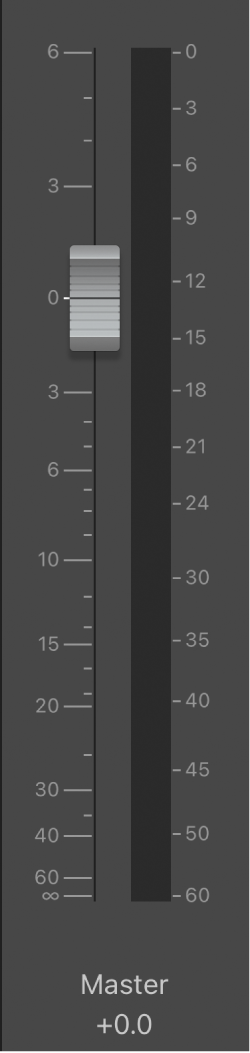
Tryck snabbt två gånger på mastervolymreglaget (eller området ovanför eller nedanför reglaget) om du vill återställa volymen till en neutral inställning (0 dB).
Obs! Det här reglaget motsvaras av mastervolymreglaget i reglagefältet på Logic Pro.
Tryck på masterljudavstängningsknappen
 om du vill stänga av ljudet i hela projektet.
om du vill stänga av ljudet i hela projektet.Tryck på masternedtoningsknappen om du vill ställa in den övergripande projektvolymen till en nivå som ställts in i Logic Pro > Preferences > Audio > General pane.
Justera signalnivån för en kanalremsa
Visa signalnivårattarna genom att trycka på Signal 1–4 eller Signal 5–8 i Logic Remote.
Obs! Signal 5–8 är bara tillgängligt om det finns fler än fyra signaler i något spår.
Dra signalnivåknappen uppåt om du vill öka nivån eller nedåt om du vill minska nivån.
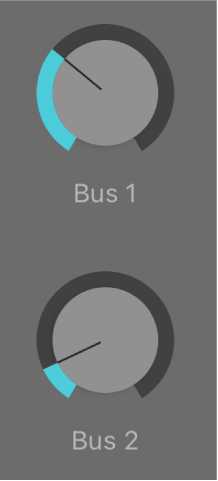
Du kan också redigera signalmålplatser och -alternativ.